Автоматическая работа
Многие программы умеют облегчать пользователю жизнь и при этом прекрасно справляться с поставленными задачами. Скажем, после обращения к программе сканирования открывается окно, предлагающее в пошаговом режиме произвести сканирование документа и определить все необходимые параметры самостоятельно.
Вам нужно только решить, будете вы доверять это программе или нет. Если вы сканируете картинку, которую просто надо передать по сети и обработка которой не потребуется, то автоматический режим — именно для вас. Если же вы будете работать с этим изображением, стараясь сделать из него шедевр, то тут уж никак не обойтись без установки опций сканирования вручную.
Впрочем, даже в автоматическом режиме вы можете изменить некоторые параметры, но для этого вам надо будет развернуть дополнительную часть окна, воспользовавшись соответствующей кнопкой (Дополнительно). Такое развернутое окно и показано на рис. 15.2.
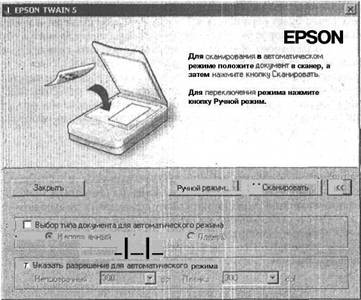
Рис. 15.2. Автоматика — это просто замечательно
Если вы все же остановились на автоматизации процесса, то дальше практически ничего интересного не происходит. Сканер по первому проходу определит тип документа и выполнит его предварительное сканирование, а по второму проходу — отсканирует документ с параметрами, которые сам же и определит (рис. 15.3). Нельзя сказать, что эти параметры неправильны, но и оптимальными их не назовешь. В итоге вы получите изображение, которое можно обрабатывать в любом из растровых редакторов или без обработки отправлять по почте, распознавать и т. д.
Мы же будем исходить из того, что эта книга претендует на роль персонального учителя, и попробуем рассмотреть, как же на самом деле необходимо сканировать изображение. Прежде всего, поговорим о том, какие параметры необходимо учитывать при ручном режиме и как провести процесс сканирования в целом.
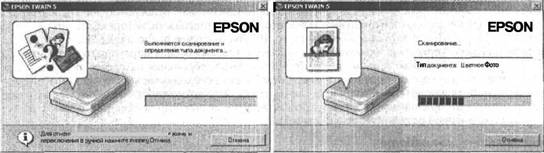
Рис. 15.3. Два шага автоматического режима— определение типа и окончательное сканирование
 Оглавление
Оглавление